- 公開日:
- 更新日:
iPhone(モバイルアプリ)からYouTubeにログインする方法
YouTubeを利用する際にログインを行うと、チャンネル登録ができたり、再生動画の履歴を確認できたりと、たくさんの便利な機能が使えるようになります。
こちらの記事では、iPhoneでYouTubeにログインする方法を、初めての方にもわかりやすく説明をしています。
あわせて、ログインせずに見る方法や、ログイン出来ない場合についても紹介をしていますので、ぜひお役立てください。
iPhone(モバイルアプリ)からYouTubeにログインする方法
iPhoneユーザーの方も、Google アカウントをお持ちであれば、YouTubeへのログインはとても簡単です。こちらを参考にしてログインしてみましょう。
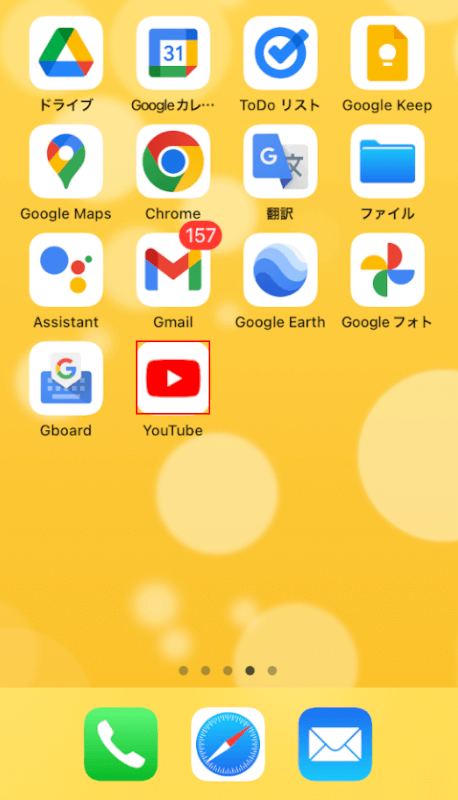
ホーム画面から「YouTube」アプリを選択します。
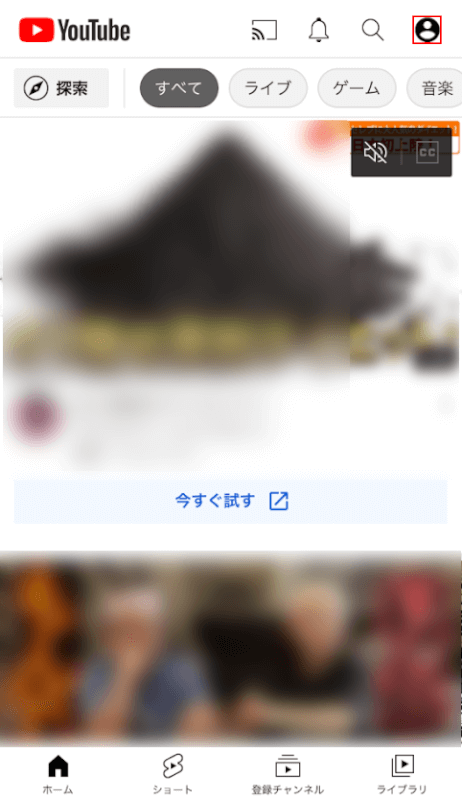
YouTubeの画面が開かれたら、画面右上の「アカウントアイコン」をタップします。
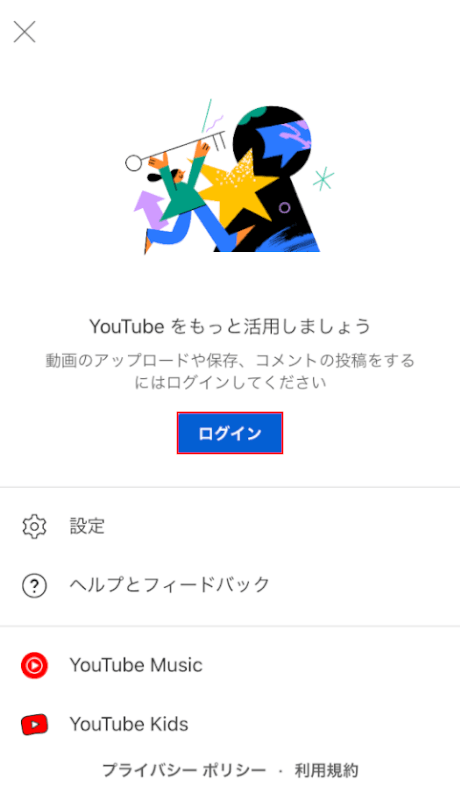
「ログイン」ボタンをタップします。
アカウントの画面が開かれるので、「既存のアカウント」または「アカウントを追加」を選択します。こちらでは、例として「アカウントを追加」を選択しました。
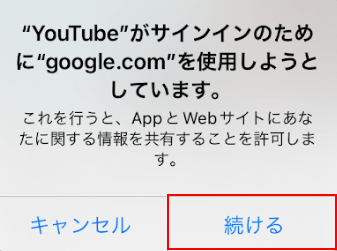
「”YouTube”がサインインのために”Google.com”を使用しようとしています。」のダイアログボックスが開かれますので、「続ける」を選択します。
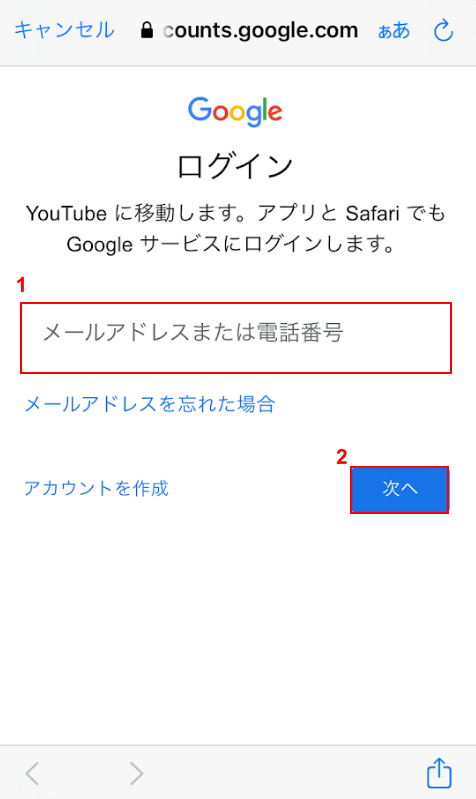
①「メールアドレスまたは電話番号」を入力し、②「次へ」ボタンをタップします。
①「バスワード」を入力し、②「次へ」ボタンをタップします。
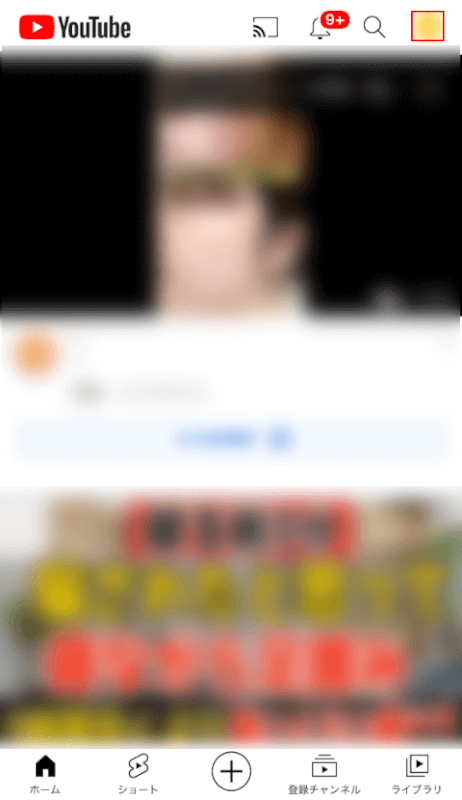
画面右上のアカウントアイコンが切り替わり、ログインの完了が確認できます。
iPhoneからYouTubeをログインしないで見る
iPhoneでYouTubeにログインせずに、見る方法を説明していきます。
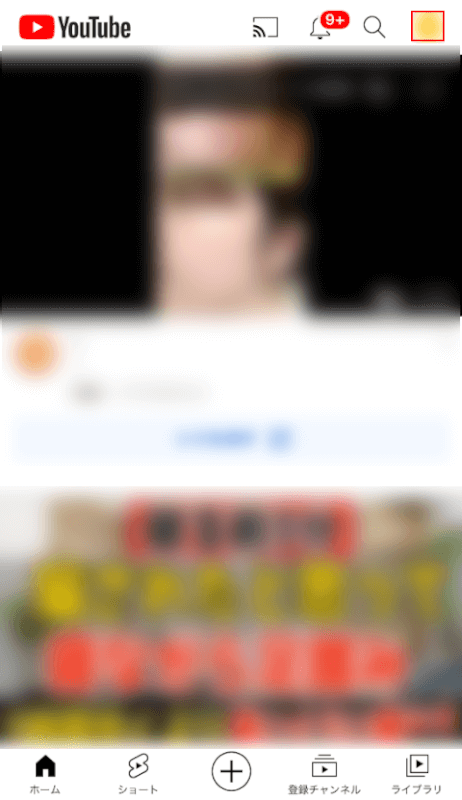
ログインしているYouTube画面の、「アカウントアイコン」をタップします。
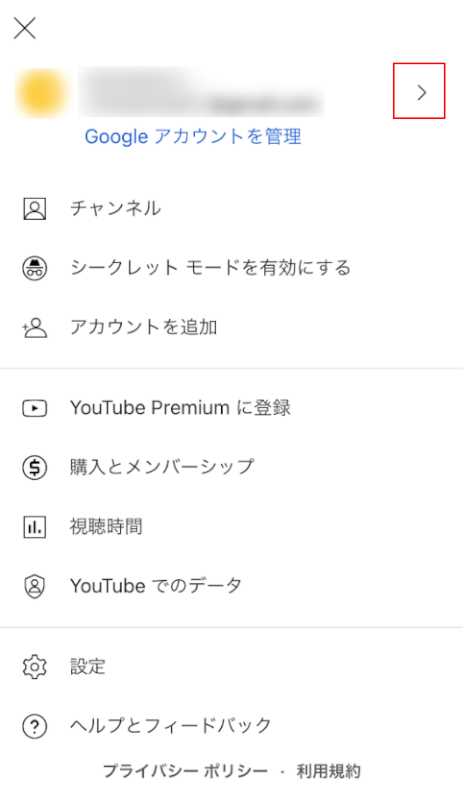
ログインしているアカウントの「右矢印」ボタンをタップします。
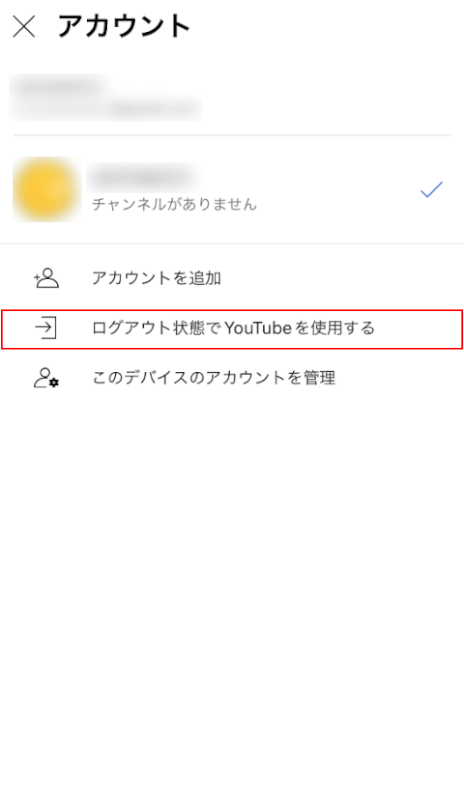
アカウントの画面が開かれたら、「ログアウト状態でYouTubeを使用する」を選択します。
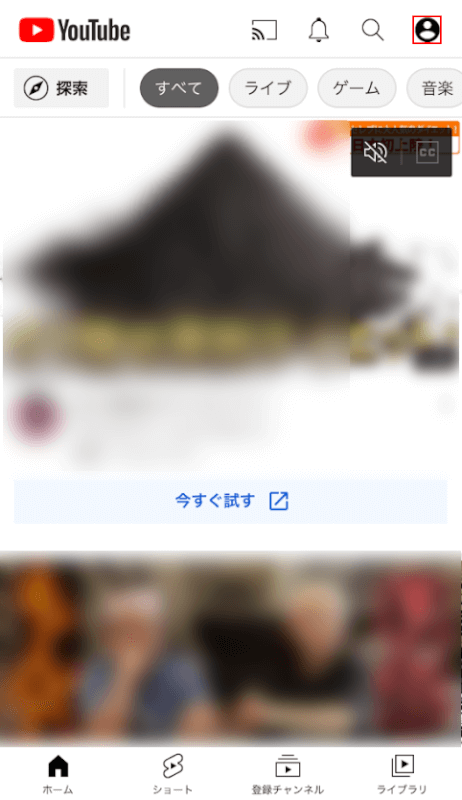
アイコンが変わり、ログアウト状態でYouTubeが見れるようになりました。
iPhoneからYouTubeにログインできない
上記した方法でiPhoneからYouTubeにログイン出来ない方は、下記の記事をご覧になってください。
ログイン出来ない場合の基本的な対処方法をはじめ、YouTube側の不具合を確認する方法など、わかりやすく説明をしています。